Như đã đưa tin thì vào tháng trước, Microsoft đã thử nghiệm đóng dấu watermark trên những máy đang chạy Windows 11 nhưng không đáp ứng được yêu cầu cấu hình. Và giờ đây, hãng đang có kế hoạch thật sự tung ra cập nhật "khó chịu" này cho mọi người.
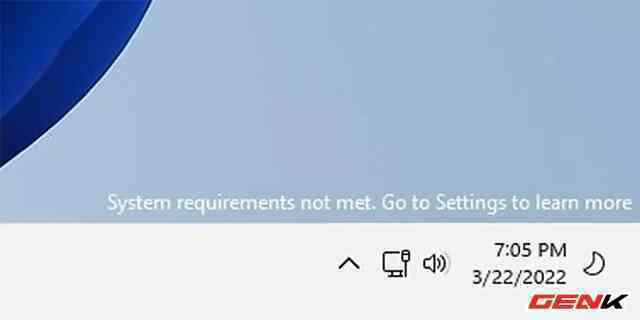
Theo trang The Verge, các bản phát hành gần đây trên kênh Release Preview của Windows 11 (là kênh thử nghiệm hướng tới người dùng thương mại, với các bản build gần như giống hoàn toàn với bản chính thức) đã hiển thị watermark "System requirements not met. Go to Settings to learn more" đối với những máy có cấu hình không đáp ứng yêu cầu của Windows 11. Như vậy chắc chắn một điều là Microsoft đã chính thức áp dụng cập nhật này vào các bản cập nhật Windows 11 trong tương lai.
Tuy nhiên, một điều khá tuyệt là ngoài dòng chữ "System Requirements Not Met", Microsoft không hạn chế tính năng nào đối với thiết bị không đáp ứng yêu cầu cấu hình Windows 11. Và bạn có thể tắt dòng chữ này đi bằng cách như sau.
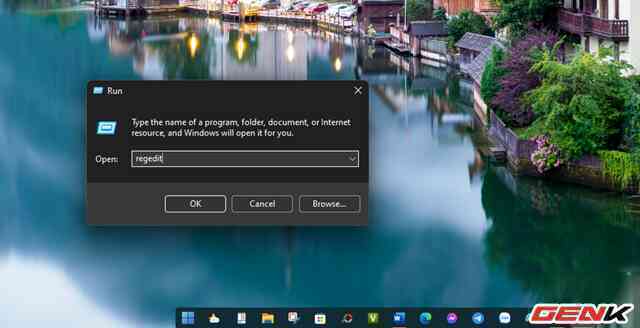
Gọi hộp thoại RUN và nhập vào lệnh "regedit", sau đó nhấn phím ENTER.
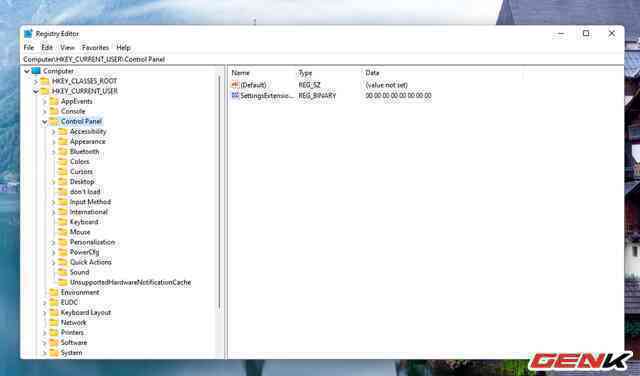
Cửa sổ Registry Editor hiện ra, bạn hãy tìm đến "HKEY_CURRENT_USER\Control Panel\" và nhấn vào "UnsupportedHardwareNotificationCache".
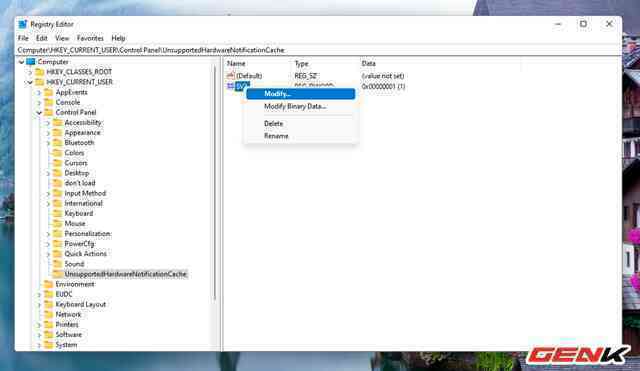
Nhấn phải chuột vào "SV2" và chọn "Modify".
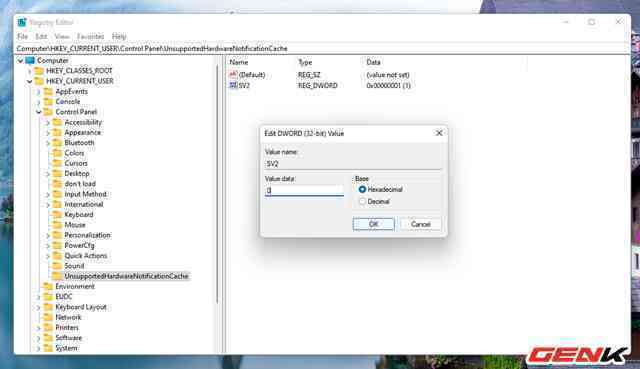
Nhấn phải chuột vào "SV2" và chọn "Modify".
Giờ thì bạn hãy khởi động lại Windows 11 để kiểm tra kết quả.
Trường hợp nếu không thấy UnsupportedHardwareNotificationCache, bạn sẽ cần tạo một key mới và đặt giá trị cho key đó. Cụ thể như sau.
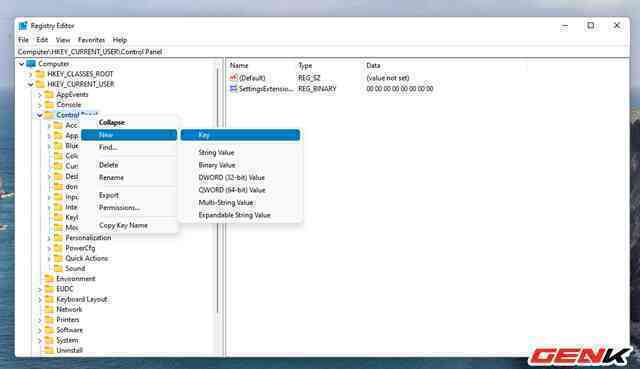
Nhấn phải chuột vào Control Panel và chọn New > Key.
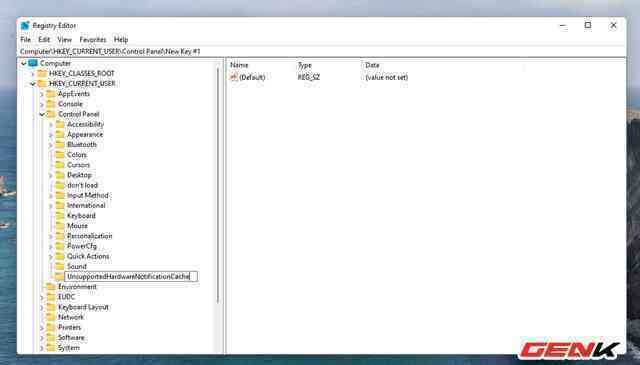
Đặt tên cho Key mới này là "UnsupportedHardwareNotificationCache".
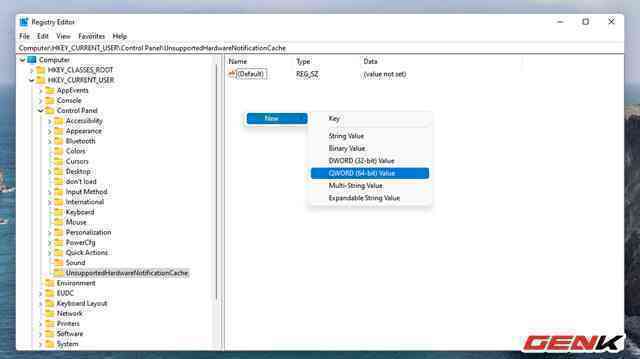
Tiếp tục, hãy tạo một DWORD mới cho "UnsupportedHardwareNotificationCache" bằng cách nhấn phải chuột và chọn New > DWORD (64-bit).
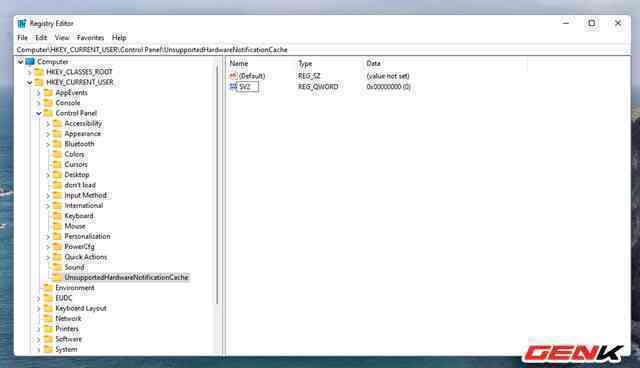
Đặt tên cho DWORD mới này là "SV2".
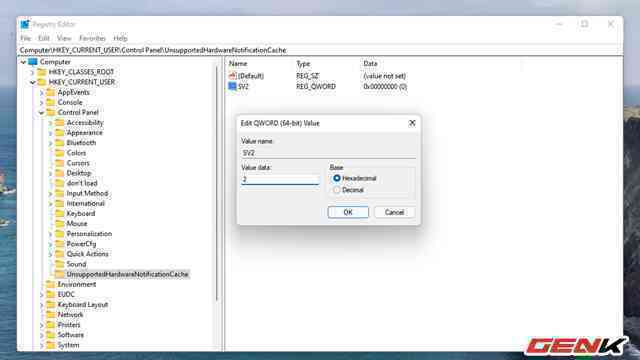
Và sửa đổi giá trị của SV2 này thanh "2". Cuối cùng, hãy nhấn OK để lưu lại.
Lưu ý : Có thể trong quá trình cập nhật Windows 11 thì dòng watermark "System requirements not met. Go to Settings to learn more" sẽ xuất hiện trở lại. Khi đó, bạn chỉ việc làm lại các thao tác trên là được.
Rất đơn giản phải không?
https://genk.vn/windows-11-vua-cap-nhat-mot-thong-bao-gay-kho-chiu-cho-nguoi-dung-va-day-la-cach-de-ban-xoa-no-di-20220323222016051.chn Lấy link